Как да експортирате оригинални снимки в iCloud на PC / Mac
Как да експортирате iCloud снимки към компютъра? Лесен отговор е използването на Tenorshare iCareFone, който може да помогне за гъвкаво прехвърляне на снимки от iPhone / iPad / iPod към PC / Mac. Може обаче да забележите едно нещо, че когато прехвърляте iCloud снимки, те ще загубят първоначалното си качество и ще бъдат експортирани като миниатюри. Всъщност този проблем може лесно да бъде разрешен. Просто продължете да четете и научете как да експортирате оригинални снимки в iCloud.
Защо не можете да експортирате iCloud снимки в оригинално качество
Причините, поради които не можете да експортирате оригиналните снимки на iCloud с помощта на Tenorshare iCareFone, са:
- Моят Фотопоток е активиран в устройството ви.
- Фото библиотеката iCloud е включена и сте избрали Оптимизиране на съхранение на iPhone.

Това ще направи всички снимки, които виждате вустройство не е в пълен размер, а в компресиран размер, за да спести място. И когато преглеждате тези снимки на iCareFone, ще има икона с малко облак в долния ляв ъгъл, показваща снимките не са били изтеглени от сървъра на Apple Photo Stream, така че не можете да изтеглите и запазите оригинали.
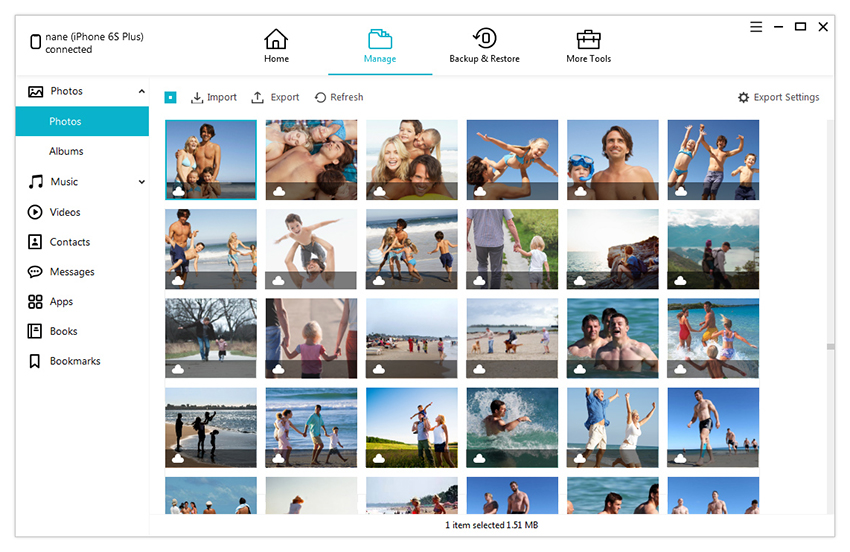
Как да експортирате оригинали от библиотеката на iCloud Photos
За да експортирате снимки с пълна резолюция с iCareFone, направете следното:
1.Отидете в Настройки> iCloud> Снимки> Фото библиотека iCloud.
2. Изберете Изтегляне и Съхраняване на оригинали вместо Оптимизиране на съхранение на iPhone.
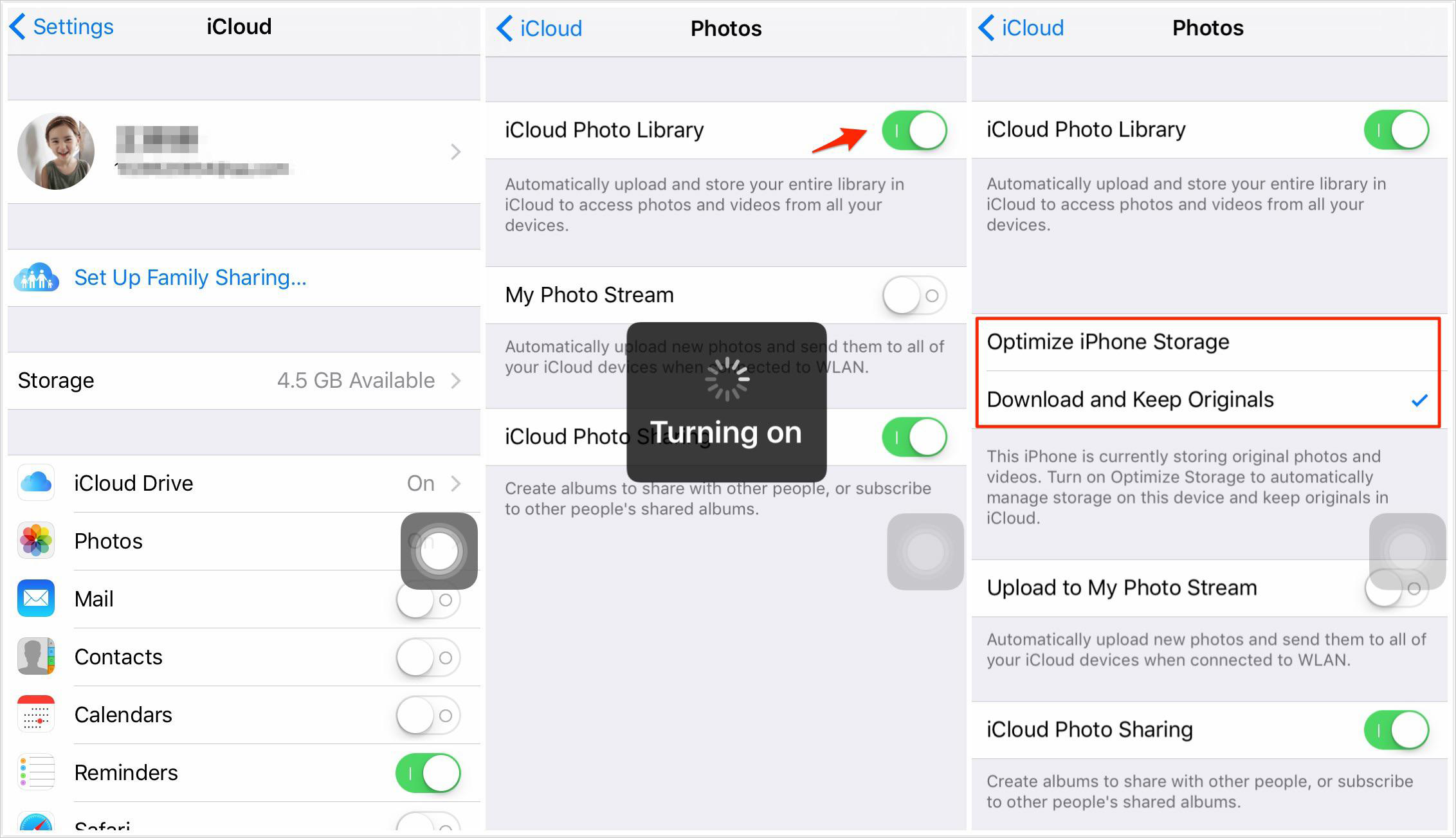
3. Свържете отново устройството си с iCareFone. Отворете Управление> Снимки.
4. Сега можете да експортирате снимки и да запазите оригиналната резолюция.
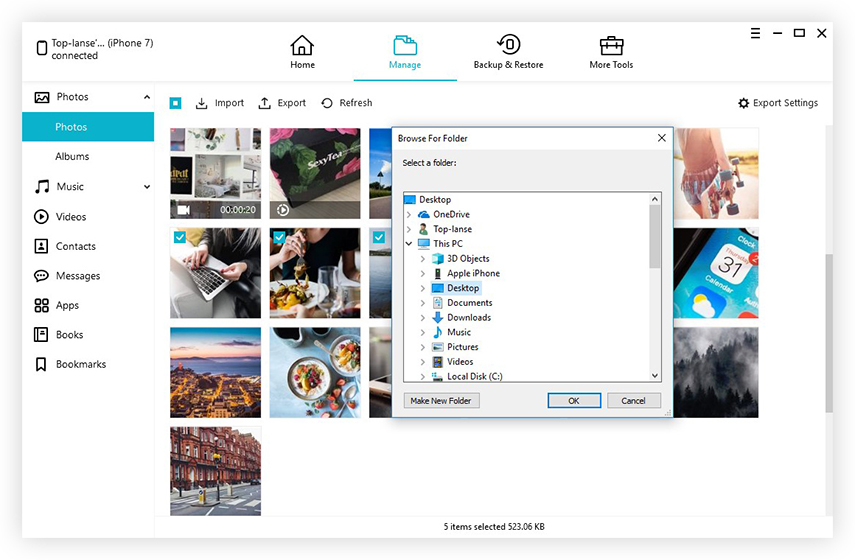
Надявам се, че това ръководство може да ви помогне да решите защо не можете да експортирате оригинални iCloud снимки с помощта на iCareFone. Ако имате допълнителни въпроси, не се колебайте да коментирате по-долу или се свържете с нашия Център за поддръжка.







![[Пълно ръководство] 5 най-добри начина за изтегляне на снимки от iCloud](/images/icloud/full-guide-5-best-ways-on-how-to-download-photos-from-icloud.jpg)

